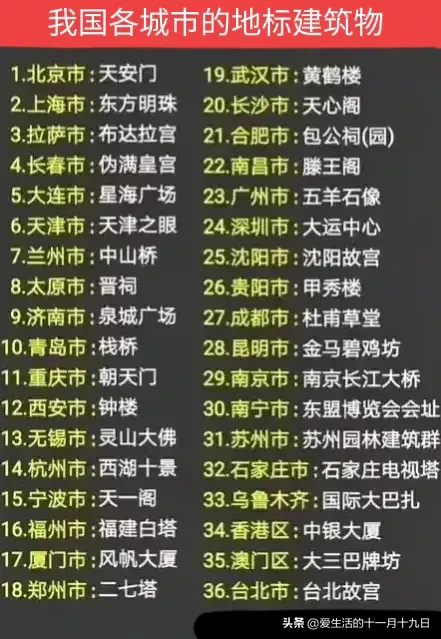vlookup函数匹配不出来的原因及解决方法, vlookup函数匹配不上怎么办? Excel是每个人在日常生活中都会接触到的数据处理工具。当我们需要对一些数据进行处理和统计时,Excel是必不可少的。不过,最近有些用户在使用Excel时使用了vlookup函数。在查找定位字符时,发现vlookup函数无法匹配。发生了什么事?我们来看看小编是如何解决的。
1. 单元格为空白
1、首先选中任意单元格,输入=E2=A9,回车查看结果。
2、如果和图片一样,显示FALSE,说明E2和A9本应一致,但不一致。

3.然后我们在相应的列中使用LEN函数。可以看到数值不一样,一个是3,一个是5。

4、此时我们只需要用replace函数将空格替换为none即可。

2. 数据格式不同
1、格式可能不一致。
2、您可以尝试在单元格中输入=VLOOKUP(E2,A:B,2,0),然后回车确认。
3、我们可以看到编号3和4的内容是错误的,但是编号5的内容是正确的。
4、因此可以判断编号为3和4的两个单元格的数据格式不同。

5、此时只需选择左侧的3、4号单元格,点击右上角的感叹号,选择转换为数字即可解决问题。

以上就是vlookup函数无法匹配的原因的介绍。如果启用显示功能,也可能会导致没有结果。可以通过关闭来解决。更多相关教程请关注本站。
vlookup函数匹配不出来的原因及解决方法,以上就是本文为您收集整理的vlookup函数匹配不出来的原因及解决方法最新内容,希望能帮到您!更多相关内容欢迎关注。